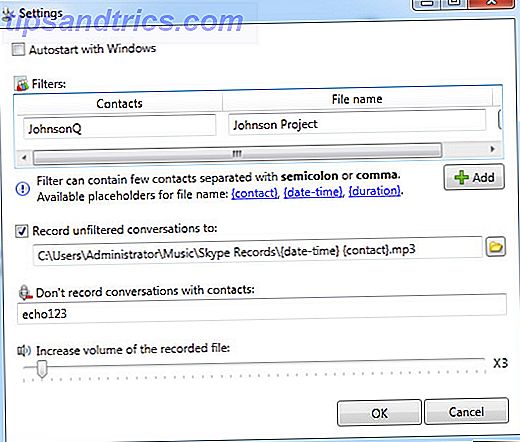Tienes toda tu Raspberry Pi configurada. Está conectado al monitor, el cable de alimentación está conectado correctamente y ya has flasheado Raspbian Cómo instalar un sistema operativo en tu Raspberry Pi Cómo instalar un sistema operativo en tu Raspberry Pi A continuación te explicamos cómo instalar y ejecutar un nuevo sistema operativo en su Pi, y cómo clonar su configuración perfecta para la recuperación rápida de desastres. Leer más (u otro sistema operativo) 10 Sistemas operativos que puede ejecutar con Raspberry Pi 10 Sistemas operativos que puede ejecutar con Raspberry Pi El hardware de la Raspberry Pi solo es solo una cara de la historia: Hoy exploro 10 sistemas operativos diferentes que puede instalar Leer más) a la tarjeta microSD.
Pero algo está mal. Tal vez el Pi se ha detenido el arranque en la "pantalla del arco iris". Tal vez está atrapado en un ciclo de arranque. O tal vez tu problema es diferente. Si está tratando de resolver problemas con la capacidad de su Raspberry Pi para conectarse a Wi-Fi, detectar un dispositivo USB, instalar software o acceder a una tarjeta microSD, tenemos una colección de soluciones aquí.
1. Tu Raspberry Pi se bloquea en la pantalla del arco iris
Cuando enciendes tu Raspberry Pi, lo primero que verás (a menos que estés preparando una instalación con NOOBS) ¿Cómo NOOBS para Raspberry Pi puede ayudar a los usuarios principiantes? ¿Cómo NOOBS para Raspberry Pi puede ayudar a los usuarios principiantes? Hay algo sobre la frambuesa Pi, que podría poner a la gente fuera de juego: hasta ahora, configurarlo no ha sido especialmente fácil de usar. ¡NOOBS pretende cambiar eso! Leer más) es la pantalla de prueba de la GPU. Esto se conoce comúnmente como la "pantalla del arco iris" y está destinado a aparecer solo por un par de segundos. Después de esto, el sistema operativo debería cargarse.
Sin embargo, a veces esto no sucede. En cambio, el dispositivo se bloqueará en la prueba de GPU. Si esto ocurre, tienes un problema.

En la mayoría de los casos, esto se debe a un problema con la imagen del kernel de Raspbian en su tarjeta microSD. Para probar, instale Raspbian en otra tarjeta microSD y arranque desde allí. Si funciona, entonces sabrá que el problema es con la tarjeta microSD original.
Sin embargo, no es ideal. Además, puede tener los datos que necesita de la tarjeta microSD original. Para recuperar estos datos, inserte la tarjeta microSD en el lector de tarjetas de su computadora. Navegue hasta la carpeta / home /, luego cópiela al disco duro de su PC.
¿Puedes reparar el Kernel?
En ciertas circunstancias, es posible reparar el kernel, pero esto requiere que el Pi se conecte a través de Ethernet a su red. Tendrá que conectarse a través de SSH Configuración de su Raspberry Pi para uso sin cabeza con SSH Configuración de su Raspberry Pi para uso sin cabeza con SSH Raspberry Pi puede aceptar comandos SSH cuando está conectado a una red local (ya sea por Ethernet o Wi-Fi), lo que le permite configurarlo fácilmente. Los beneficios de SSH van más allá de alterar el análisis diario ... Leer más, así que asegúrese de antemano que esto ha sido habilitado. De lo contrario, mientras tiene la tarjeta microSD conectada a su computadora, agregue un archivo al directorio / boot / llamado ssh. No agregue una extensión de archivo.
Usando su cliente SSH preferido, conéctese al Pi a través de la dirección IP y usando el nombre de usuario y la contraseña habituales. Luego intente reinstalar el kernel:
sudo apt update sudo apt install raspberrypi-kernel Espere mientras esto completa, luego abra el archivo config.txt en el editor de texto:
sudo nano /boot/config.txt Aquí, agrega una nueva línea:
boot_delay=1 Este retraso de arranque obliga al Pi a darle a la tarjeta SD un tiempo para prepararse, antes de arrancar desde allí.
Presiona Ctrl + X para salir, luego S y Enter para guardar el cambio y salir del editor de texto. Use el comando de reinicio para reiniciar el Pi. Si se bloquea nuevamente en la prueba de GPU, es hora de usar una tarjeta microSD diferente.
Mantenimiento de tarjeta SD
Si le preocupa la tarjeta microSD de su Pi, vale la pena buscar formas de extender su vida Cómo extender la vida de la tarjeta SD de su Raspberry Pi Cómo extender la vida útil de la tarjeta SD de su Raspberry Pi Las tarjetas SD tienen una vida finita, con limita la frecuencia con la que se pueden reescribir los datos antes de que la tarjeta ceda a la entropía. Para Rapsberry Pi esto puede ser un problema serio. Lee mas . Usted puede hacer esto ya sea asegurando que se escriban más datos en la RAM (en lugar de la tarjeta microSD) o omitirlos por completo con un dispositivo USB. Cómo hacer una Raspberry Pi 3 Arrancar desde USB Cómo hacer una Raspberry Pi 3 Arrancar desde USB La Raspberry Pi es una pieza versátil de kit, capaz de una amplia gama de tareas. Pero tiene un defecto flagrante: la incapacidad de arrancar desde USB. Hasta ahora, eso es. Lee mas .
También es posible clonar tu tarjeta microSD Clone fácilmente tu tarjeta SD para obtener información sobre Raspberry Pi Computing fácilmente Clona tu tarjeta SD para obtener información sobre Raspberry Pi Computing sin problemas Ya sea que tengas una tarjeta SD o varias, lo único que necesitarás es la capacidad hacer una copia de seguridad de sus tarjetas para evitar los problemas que ocurren cuando su Raspberry Pi no se inicia. Lea más para la continuidad de datos en múltiples tarjetas o dispositivos.
2. No se puede detectar un dispositivo USB? Prueba esto
Los dispositivos USB son todos importantes para usar una Raspberry Pi. Ya sea que desee conectar un dispositivo de entrada (mouse, teclado, dispositivo de juego) o extender las funciones de la computadora, muchas opciones son a través de USB. ¿Usa un Pi más antiguo sin una red inalámbrica integrada o Bluetooth? Necesitarás un dongle USB.

A menudo, enchufar un dispositivo le permitirá usarlo casi de inmediato. ¿Pero qué sucede si su dispositivo USB no es reconocido?
Lo primero que debe hacer es dirigirse a la lista Peripherals Verificados en eLinux.org. Busque la página de su dispositivo USB; si está aquí, debería funcionar.
Luego, verifica si el dispositivo funciona en una computadora diferente. Conéctalo a tu PC; funciona correctamente? Una vez que hayas hecho eso, es hora de interrogar a tu Raspberry Pi y al dispositivo USB. En su Raspberry Pi, ingrese:
sudo dmesg -C A continuación, inserte el dispositivo USB y la entrada:
dmesg Si se detecta, su dispositivo USB se enumerará aquí, junto con cualquier mensaje de error relacionado. Si el dispositivo no figura en la lista, dos razones comunes son:
- Una falla con el dispositivo USB o el bus USB de Pi.
- Su Raspberry Pi no está recibiendo suficiente energía.
Supere este último problema comprando una fuente de alimentación adecuada para su Raspberry Pi o un concentrador USB con alimentación. Dispositivo USB detectado, pero no pasa nada? Intente actualizar los repositorios y buscar una actualización (una solución para muchos problemas de Raspberry Pi):
sudo apt update sudo apt upgrade En esta etapa, debes tener un dispositivo en funcionamiento. De lo contrario, póngase en contacto con el fabricante y descubra si hay un controlador de Linux.
3. Cómo conectarse en línea fácilmente con Wi-Fi
Si está usando una Raspberry Pi 3 o Pi Zero W o posterior, entonces su computadora tiene Wi-Fi incorporado. También puede brindar conectividad inalámbrica a un Pi más antiguo usando un dongle de Wi-Fi. Pero una vez que haya activado las redes inalámbricas, ¿cómo se conecta?
Las memorias USB pueden ser un problema, como se indicó anteriormente. Pero si ha ejecutado esos consejos anteriormente y ha confirmado que el dispositivo está funcionando, quizás el problema al conectarse en línea recaiga en la configuración. Supondremos en esta etapa que ha intentado conectarse a la red inalámbrica a través del escritorio.
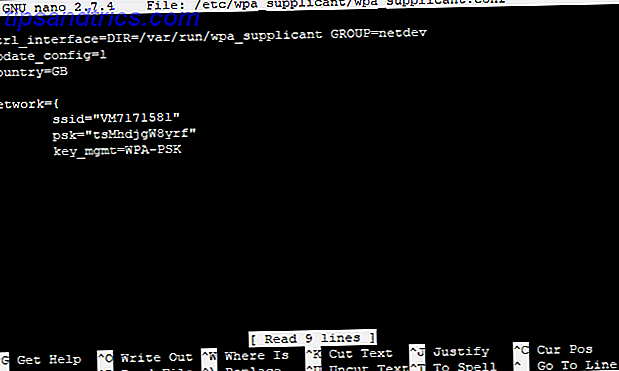
Entonces, ¿qué puede impedir que conecte su Raspberry Pi a una red inalámbrica? En primer lugar, existe la posibilidad de que las conexiones nuevas estén bloqueadas o se haya alcanzado un límite. Una vez que pueda descartar esto, intente conectarse a una red diferente. Puede configurar un punto de acceso inalámbrico en su teléfono, por ejemplo, y ver si es posible conectarse.
También existe la posibilidad de que sus credenciales sean incorrectas. Sucede. Para volver a verificar, abra el archivo wpa_supplicant.conf en nano:
sudo nano /etc/wpa_supplicant/wpa_supplicant.conf Aquí encontrará las configuraciones clave para conectarse a su red. Utilice los campos SSID y PSK para ingresar el SSID (nombre de red) y contraseña correctos.
Alternativamente, verifique la seguridad en su red. El Raspberry Pi 3 no se conectará a redes inalámbricas que estén protegidas con el Protocolo de cifrado inalámbrico (WEP) obsoleto. Si su enrutador usa esto, cambie a WPA, WPA2, o si esto no es posible, actualice a un nuevo enrutador.
4. Problema con la pantalla de tu Pi
Varios problemas pueden afectar la pantalla de su Raspberry Pi.
Si bien la resolución predeterminada es de 800 × 400 píxeles, la mayoría de los monitores y televisores modernos son capaces de resoluciones mucho más grandes. Lo que debería suceder es que el tamaño de la pantalla se detecte cuando arranque el Pi y la resolución del escritorio se ajuste según corresponda.
A veces esto no sucede, lo que provoca que algunas partes de la pantalla no sean visibles. La mayoría de estos problemas se pueden solucionar en el archivo config.txt . Como se trata de un archivo importante, es vital que no realice ningún cambio que pueda causar problemas. Para protegerse de esto, haga una copia del archivo, con un nombre de archivo ligeramente diferente:
sudo mv /boot/config.txt /boot/config-orig.txt Si encuentra algún problema, simplemente elimine el archivo config.txt y cambie el nombre de la copia.
Cuando esté listo, edite config.txt en nano:
sudo nano /boot/config.txt Muchos problemas de visualización se deben a que la configuración del overscan se aplica de forma incorrecta. Por lo general, una banda negra bordea la pantalla, al igual que una pantalla de computadora doméstica de 8 bits. Puede cambiar esto mirando el archivo config.txt y buscando:
#disable_overscan=1 Eliminar el símbolo hash; esto "descomentará" la configuración, lo que significa que se aplicará. Presiona Ctrl + X, luego Y para guardar y salir, y reinicia tu Pi.
Por el contrario, partes de la pantalla pueden extenderse más allá de las dimensiones físicas de la pantalla. En este caso, busque:
#overscan_left #overscan_right #overscan_top #overscan_bottom Elimine el símbolo de almohadilla y luego modifique la configuración para ajustar las dimensiones del borde. Puede hacer esto agregando un signo igual y un número al final de la línea, como este:
overscan_left=16 Los números negativos se pueden usar si es necesario.
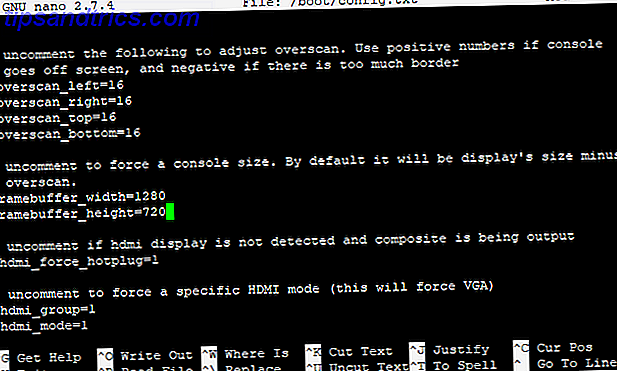
Como última opción, puede cambiar la configuración del framebuffer. Desplácese hacia abajo hasta encontrar dos líneas ( framebuffer_width y framebuffer_height ) y configure su resolución preferida. Puede cambiar una resolución de 1920 × 1080 a 1280 × 720, por ejemplo.
¡Arregla fácilmente tus problemas de Raspberry Pi!
De vez en cuando, tendrás problemas con tu Raspberry Pi. Mejorando el rendimiento de su Pi 7 Consejos para obtener el mejor rendimiento de su Raspberry Pi 3 7 Consejos para obtener el mejor rendimiento de su Raspberry Pi 3 Si es un usuario principiante o experto, hay consejos y trucos para cualquier persona en este rendimiento definitivo de Pi ¡guía! Leer más puede ayudar aquí, al igual que asegurar que todos sus cables, fuente de alimentación y tarjeta microSD sean de primera calidad.
¿Tiene problemas con su Raspberry Pi? Las soluciones enumeradas aquí no funcionan? Deje su problema a continuación y veremos si podemos solucionarlo.

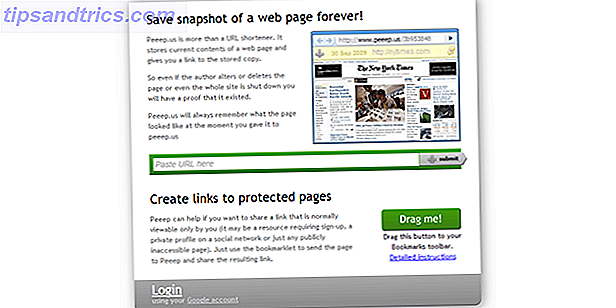
![Asegure su Dropbox, Google Drive o SkyDrive con BoxCryptor [Giveaway]](https://www.tipsandtrics.com/img/internet/179/secure-your-dropbox-google-drive.jpg)